Topp 10 måter å fikse Telegram som sitter fast ved oppdatering på mobil og skrivebord
Miscellanea / / September 30, 2023
Telegram er et av de beste WhatsApp-alternativene der ute. Det er det foretrukne valget for superbrukere å opprette grupper og kanaler og holde kontakten med venner og familie. Mens Telegram er rikt på funksjoner, føles det til tider oppblåst. Noen ganger, Telegram blir sittende fast ved tilkobling, sende meldinger, eller oppdatere chatten i samtaler og kanaler. Det siste kan være ganske irriterende og bryter kommunikasjonsflyten. Her er de beste måtene å fikse Telegram som sitter fast ved oppdatering.

Åpner du ofte en Telegram-chat, -gruppe eller -kanal for å motta statusen "oppdatering"? Du kan ikke synkronisere og se den siste meldingen på grunn av feilen. La oss feilsøke problemet en gang for alle.
1. Sjekk nettverkstilkobling
Du må først sjekke nettverkstilkoblingen på telefonen. Hvis iPhone eller Android har internettproblemer, kan Telegram-samtalene dine bli sittende fast ved oppdatering. Du bør midlertidig aktivere flymodus på telefonen og deaktivere den etter en stund for å tilbakestille nettverket.
Hvis du møter det samme på Windows eller Mac, koble til en høyhastighets Wi-Fi- eller Ethernet-tilkobling og prøv igjen.
2. Sjekk Telegram-servere
Hvis Telegram-serverne er nede, kan du ikke bruke noen app-tjenester på telefonen din. Chattene dine står fast ved oppdatering, og du kan ikke motta eller sende nye meldinger. Du kan besøke Neddetektor og søk etter Telegram for å bekrefte strømbruddet.
3. Force Stop Telegram (Android)
Virker Telegram ofte på Android-telefonen din? Du kan tvinge til å stoppe appen og prøve å laste inn chattene på nytt.
Trinn 1: Trykk lenge på Telegram-appikonet for å åpne appinfomenyen.
Steg 2: Velg Tving stopp.
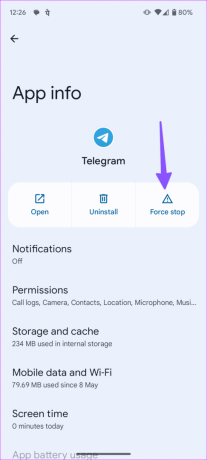
4. Tøm telegrambuffer (Android)
Telegram samler cache i bakgrunnen for å forbedre appytelsen. Når appen samler inn en korrupt cache, kan du ende opp med utilsiktede feil i appen. Det er på tide å tømme Telegram-bufferen på telefonen din.
Trinn 1: Åpne infomenyen for Telegram-appen (sjekk trinnene ovenfor).
Steg 2: Velg "Lagring og hurtigbuffer" og trykk på Tøm buffer.

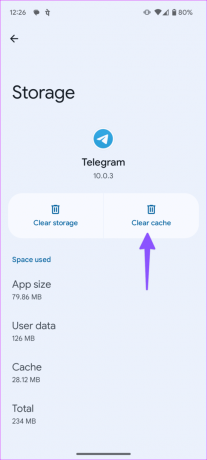
5. Deaktiver proxy
Telegram støtter proxy-servere. Den lar deg skjule IP-adressen ved å koble til en proxy-server. Hvis en av de tilkoblede proxy-serverne har problemer, kan chattene dine bli sittende fast ved oppdatering. Slik deaktiverer du proxyen på Telegram.
Trinn 1: Åpne Telegram og trykk på hamburgermenyen øverst. Velg Innstillinger.
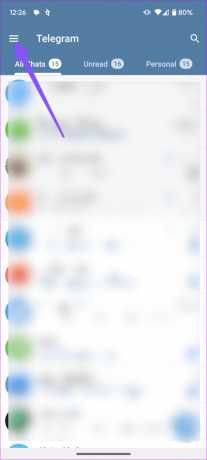
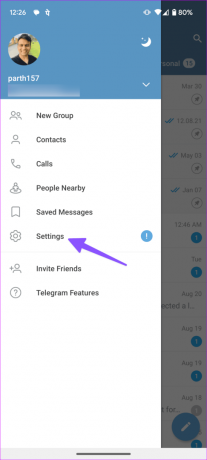
Steg 2: Velg Data og lagring. Trykk på Proxy-innstillinger.
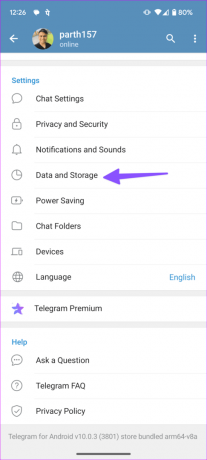
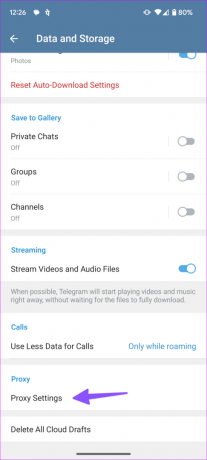
Trinn 3: Deaktiver alternativet fra følgende meny.
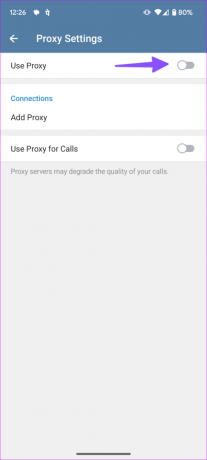
Hvis du bruker Telegram desktop-apper, bruk trinnene nedenfor for å deaktivere proxy.
Trinn 1: Åpne Telegram på skrivebordet og gå til Innstillinger.
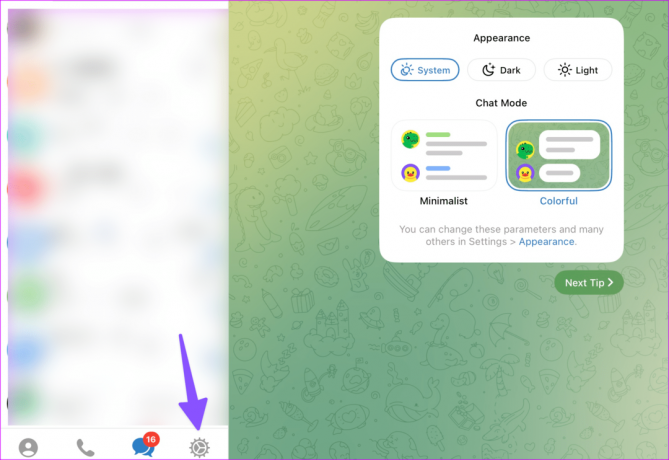
Steg 2: Velg Data og lagring. Klikk Bruk proxy.
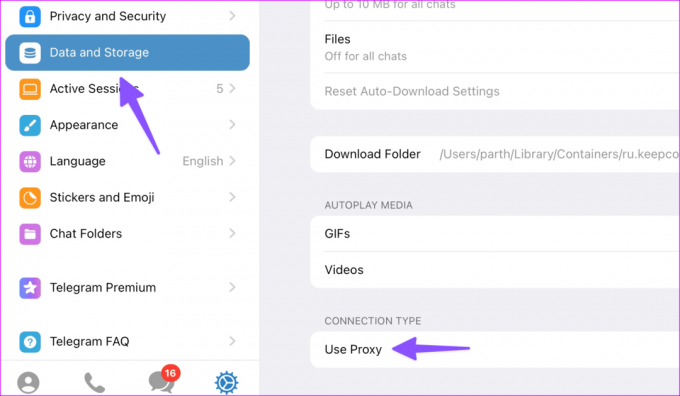
Trinn 3: Slå av proxy-serveren.
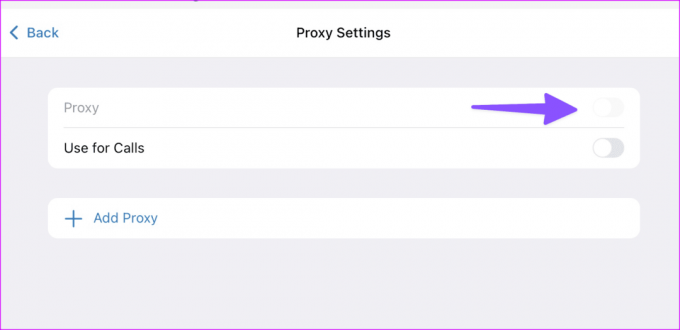
6. Deaktiver VPN
Telegramtjeneste er forbudt i flere regioner. Når du bruker et VPN-nettverk for å koble til et annet lands server, kan det hende at appen ikke fungerer som forventet. Du bør deaktivere VPN på telefonen eller skrivebordet og prøve på nytt.
7. Tilbakestill nettverksinnstillinger
Har telefonen fortsatt problemer med nettverkstilkoblingen? Det forårsaker problemer på Telegram og alle de installerte appene på telefonen din. Det er på tide å tilbakestille nettverksinnstillingene.
iPhone
Trinn 1: Åpne Innstillinger og bla til Generelt.
Steg 2: Trykk på "Overfør eller tilbakestill iPhone".

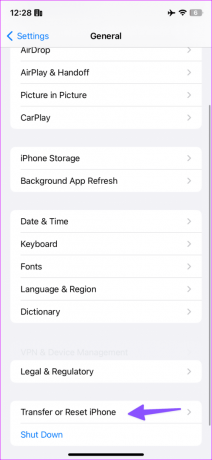
Trinn 3: Velg Tilbakestill og trykk på Tilbakestill nettverksinnstillinger.
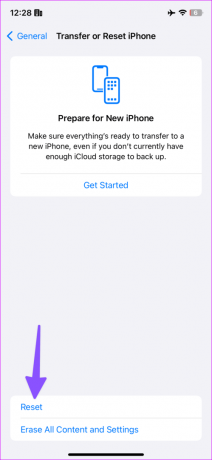
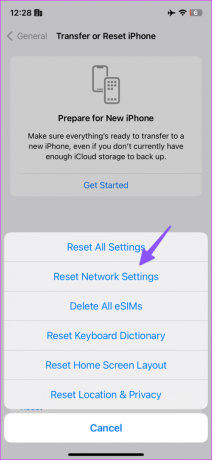
Android
Trinn 1: Åpne Innstillinger på Android og bla til System.
Steg 2: Velg Tilbakestill alternativer.
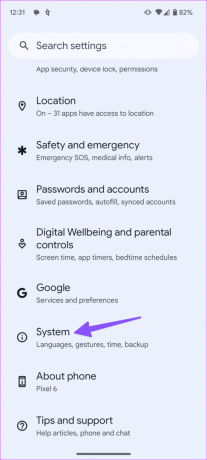
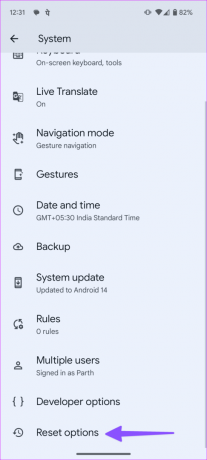
Trinn 3: Trykk på "Tilbakestill Bluetooth og Wi-Fi" og bekreft det samme.
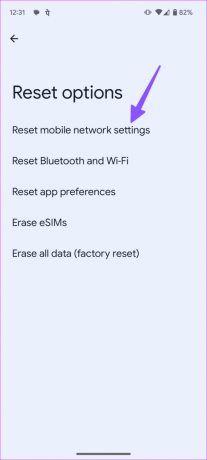
8. Deaktiver datasparingsmodus
En aktiv datasparemodus på telefonen kan forstyrre Telegram-appens funksjoner på telefonen. Du bør deaktivere datasparingsmodus på telefonen.
iPhone
Trinn 1: Start Innstillinger og velg Mobiltjenester.
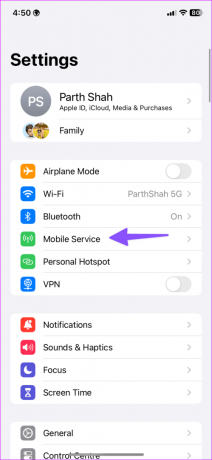
Steg 2: Velg ditt primære SIM-kort og deaktiver "Lav datamodus"-bryteren.

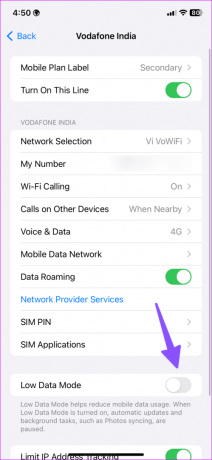
Android
Trinn 1: Gå til innstillingene på Android. Velg Nettverk og Internett.
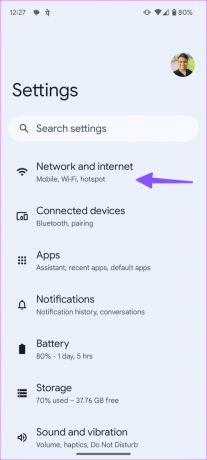
Steg 2: Trykk på Datasparing og deaktiver det samme.
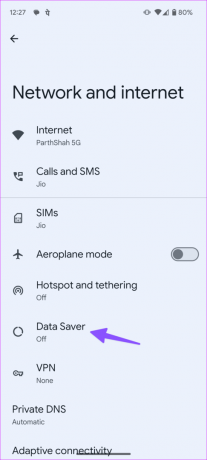
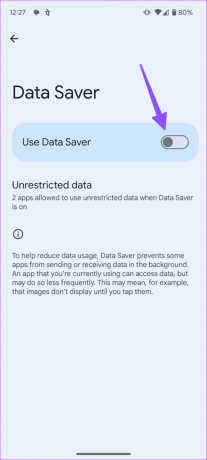
9. Oppdater Telegram
En utdatert Telegram-app forårsaker ofte problemer med de grunnleggende funksjonene til appen. Du bør oppdatere Telegram til den nyeste versjonen fra App Store eller Google Play Store og prøve å laste inn chattene på nytt.
Hvis du bruker Telegram på skrivebordet, oppdater det samme fra Windows Store eller Mac App Store.
10. Installer Telegram på nytt
Når ingen av triksene fungerer, installer appen på nytt for å synkronisere de siste samtalene og meldingene.
iPhone
Trinn 1: Trykk lenge på Telegram-appikonet og velg Fjern app. Trykk på Slett-appen.
Steg 2: Installer det samme fra App Store og logg på med mobilnummeret ditt.
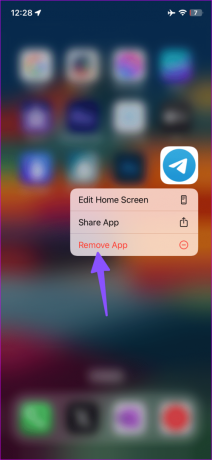
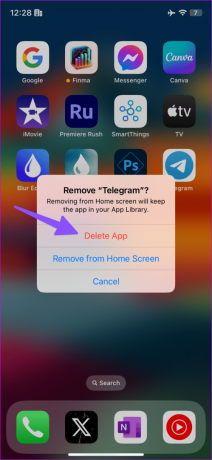
Android
Trinn 1: Gå til infomenyen for Telegram-appen (se trinnene ovenfor).
Steg 2: Trykk på Avinstaller og bekreft avgjørelsen.
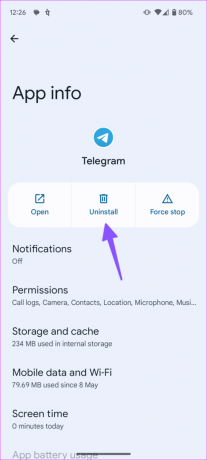
Mac
Trinn 1: Åpne Finder på Mac og klikk på Programmer fra sidefeltet.
Steg 2: Høyreklikk på Telegram og velg Flytt til søppelkasse.
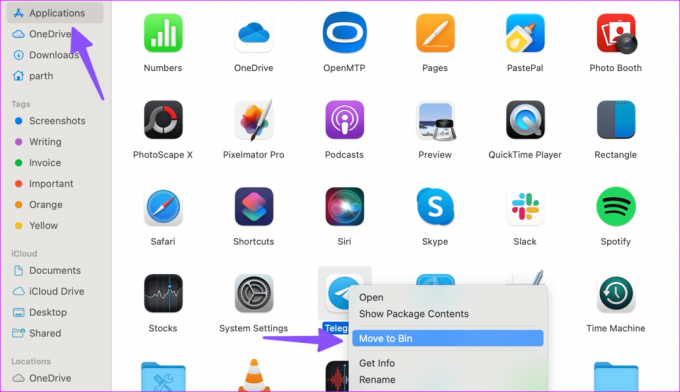
Hvis du bruker Telegram på Windows, trykker du på Windows-tasten, søk etter Telegram og høyreklikker på appforslaget for å finne alternativet Avinstaller.
Fortsett samtaler på Telegram
Du kan ikke få tilgang til nye meldinger når Telegram står fast ved oppdatering. Det fører ofte til feil og feil i kommunikasjonen. Triksene ovenfor bør feilsøke problemet på kort tid.
Sist oppdatert 28. august 2023
Artikkelen ovenfor kan inneholde tilknyttede lenker som hjelper til med å støtte Guiding Tech. Det påvirker imidlertid ikke vår redaksjonelle integritet. Innholdet forblir objektivt og autentisk.

Skrevet av
Parth jobbet tidligere hos EOTO.tech og dekket teknologinyheter. Han er for tiden frilanser hos Guiding Tech og skriver om appsammenligning, veiledninger, programvaretips og triks og dykker dypt inn i iOS-, Android-, macOS- og Windows-plattformer.


